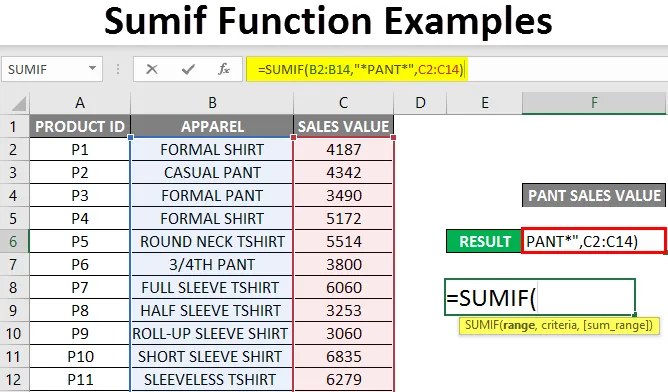
Sumif Funksjonseksempler (Innholdsfortegnelse)
- Oversikt over Sumif Funksjonseksempler
- Hvordan bruke SUMIF-funksjon i Excel?
Oversikt over Sumif Funksjonseksempler
Den legger til verdiene eller oppsummeringscellene som oppfyller forventningen til de gitte kriteriene.
Merk: Kriteriene kan være numeriske eller tekst- eller dato- eller uttrykksverdierFormelen for SUMIF-funksjonen er:

Syntaks eller formel for SUMIF-funksjonen har nedenstående argumenter:
- Område : (Obligatorisk eller påkrevd argument) Det er området eller rekken av celler som må evalueres ut fra kriteriene dine, f.eks. A1: A12
- Kriterier: (Obligatorisk eller påkrevd argument) Det indikerer hva som må legges til eller summeres i et område med celler eller hvilke celler som skal legges til i et område.
Merk:
-
- I kriterie-argumentet skal verdier alltid presenteres som eller lukkes i dobbelt sitater.
- Du kan presentere denne kriteriums argumentparameter som liten eller ordentlig eller med store bokstaver, fordi den er lite følsom.
- sum_range: (Valgfri parameter eller argument) Det er et valgfritt utvalg eller utvalg av numeriske verdier som må legges opp.
Hvordan bruke SUMIF-funksjon i Excel?
La oss sjekke ut hvordan SUMIF-funksjonen fungerer i Excel.
Du kan laste ned denne Sumif Funksjon Eksempler Mal her - Sumif Funksjon Eksempler MalEksempel # 1 - SUMIF-funksjon med tekstkriterier
I eksemplet nedenfor inneholder tabellen en liste over regioner i kolonne C (C8 til C20) og tilsvarende salg i det området i kolonne D (D8 til D20). Her vil jeg bare ha summen av salgsverdien i Nord-regionen, dvs. "NORTH" fra dette salgsdatasortimentet (C8 til C20).
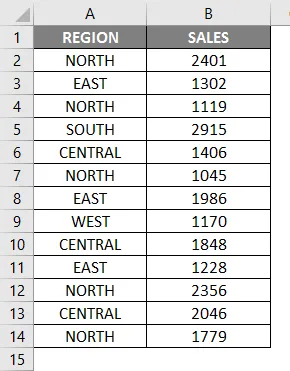
La oss bruke SUMIF-funksjon i celle “F11” med innstikkfunksjonalternativ, eller skriv inn en formel dvs. = SUMIF automatisk vises argumentet som må inn, dvs.
= SUMIF (rekkevidde, kriterier, (sum_range))
Nå må argumentene legges inn, dvs.

- Område : kolonne A , det er området eller rekken av celler som må evalueres ut fra kriteriene dine, dvs. her er området A2 til A14
- Kriterier: Det er en parameter eller en tilstand som indikerer SUMIF-funksjonen hvilke celler i et område som må oppsummeres eller legges opp. Her vil jeg ha summen av salgsverdien for Nord-regionen, og derfor må vi legge inn tekstkriterier, dvs. "NORTH ”
- (sum_range): Kolonne B , i t er et utvalg eller utvalg av salgsverdier som må legges opp. dvs. her er området B2 til B14
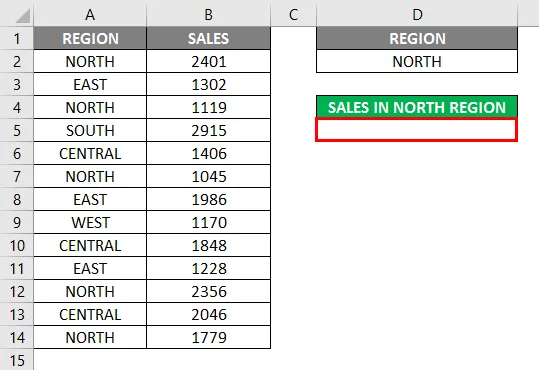
Klikk på OK etter å ha skrevet inn alle de tre argumentene.
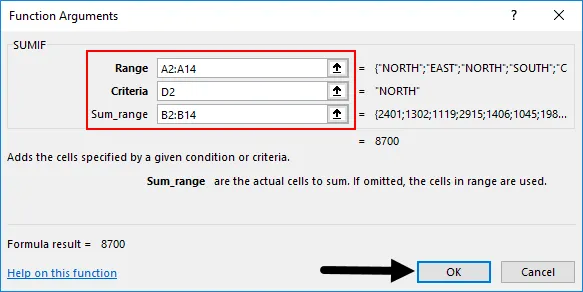
= SUMIF (A2: A14, D2, B2: B14)
dvs. returnerer summen av salgsverdien i Nord-regionen, dvs. “8700”
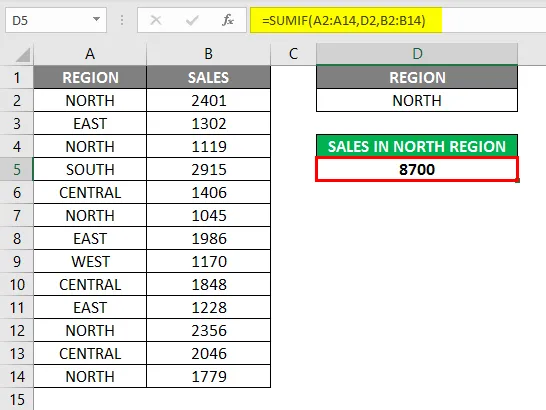
Eksempel 2 - Numeriske verdier med aritmetiske operatører eller sammenligningsoperatører
Ulike aritmetiske operatører som kan brukes i SUMIF-funksjonen:
> Større enn
= Lik
> = Større enn eller lik
Mindre enn eller større enn
Merk: Alle operatørene (<) og terskelbeløpet skal være vedlagt i to anførselstegn (“”) i SUMIF-funksjonena) SUMIF-funksjon med større enn (>) operatør
I eksemplet nedenfor har jeg en salgsverdi-kolonne A (A2 til A14). Her vil jeg ha summen av salgsverdien som er større enn 1500 dvs. "> 1500" fra dette salgsdatasortimentet (A2 til A14).
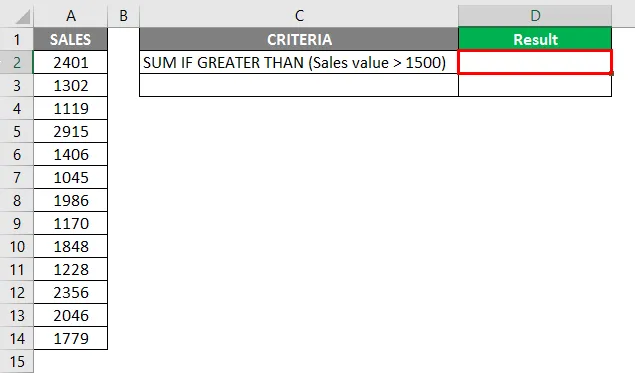
La oss nå bruke SUMIF-funksjonen i cellen "D2" dvs. = SUMIF (rekkevidde, kriterier) du kan hoppe over (sum_range) argument her.
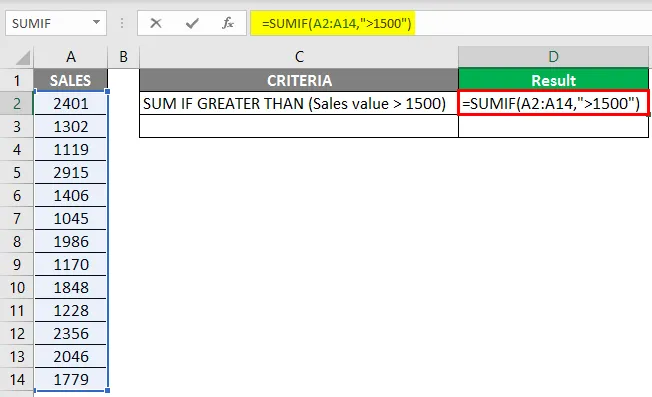
= SUMIF (A2: A14, ”> 1500 ″) formel summerer beløpene i kolonne D når de er større enn 1500, og returnerer summen av salgsverdien dvs. 15331
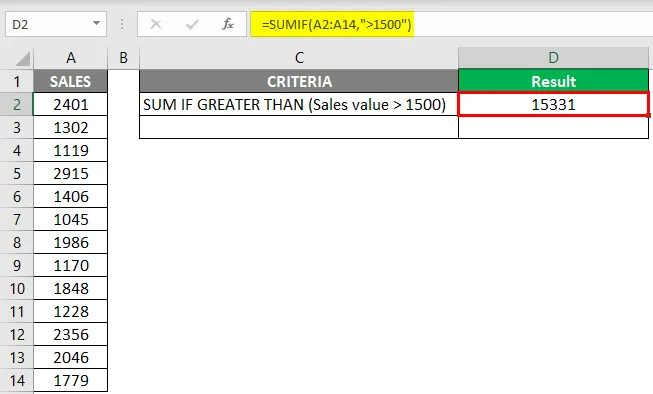
b) SUMIF-funksjon med Lesser Than (<) -operatør
I eksemplet nedenfor har jeg en salgsverdikolonne I (A2 til A14). Her vil jeg ha summen av salgsverdien som er mindre enn 2000, dvs. "<2000" fra dette salgsdatasortimentet (A2 til A14).
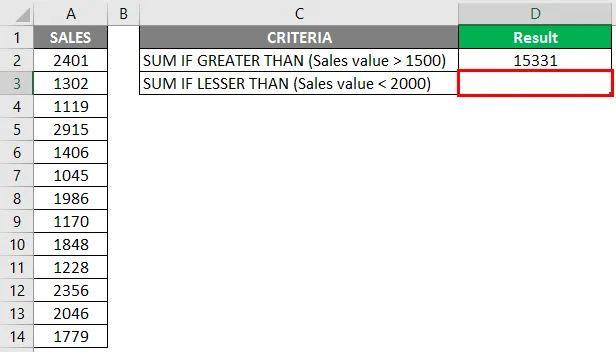
La oss nå bruke SUMIF-funksjonen i cellen "D3" dvs. = SUMIF (rekkevidde, kriterier) du kan hoppe over (sum_range) argument her.
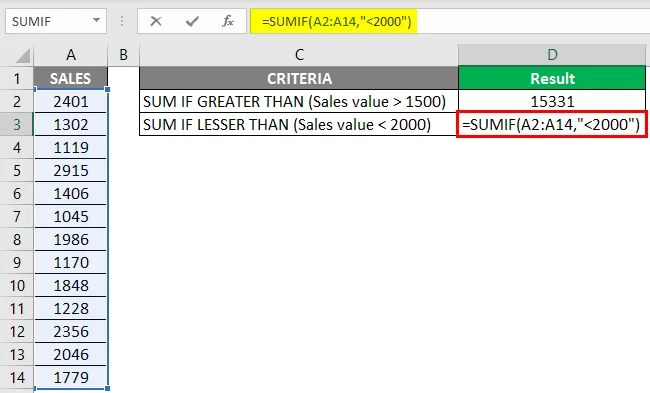
= SUMIF (A2: A14, ”<2000 ″) -formelen summerer beløpene i kolonne D når de er mindre enn 2000 og returnerer summen av salgsverdien dvs. 15331
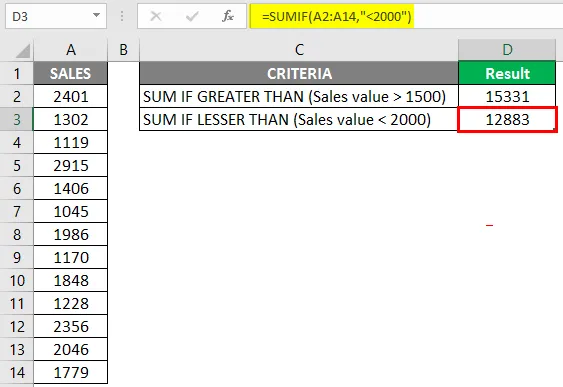
Eksempel # 3 - SUMIF-funksjon med jokertegn
Anta at hvis du vil oppsummere eller legge til verdier for cellene som inneholder spesifikk tekst, vil jokertegn hjelpe deg.
De mest brukte jokertegnene i Excel SUMIF-funksjonen er:
(a) stjerne (*) For å matche enhver sekvens av ledende eller etterfølgende tegn.
(b) Spørsmålstegn (?) som brukes til å spore eller identifisere eller ta uttelling av et enkelt tegn.
SUMIF-funksjon med asterisk (*) jokertegn
SUMIF-funksjonen støtter jokertegn som en stjerne (*) og spørsmålstegn (?). En stjerne (*) betyr "ett eller flere tegn"
Anta at i eksemplet nedenfor vil jeg oppsummere ELLER legge opp salgsverdiene for en spesifikk tekst, f.eks. Bekledningskolonne som inneholder "PANT" -tekst i kolonne C. La oss sjekke å bruke SUMIF-funksjonen med jokertegnstjerne (*) i Excel.
I eksemplet nedenfor inneholder tabellen listen over produkt-ID i kolonne A (A2 til A14), klær i kolonne B (B2 til B14) og salgsverdien i kolonne C (C2 til C14). Her vil jeg ha summen av salgsverdien for Apparel-kolonnen som inneholder " PANT " -tekst.
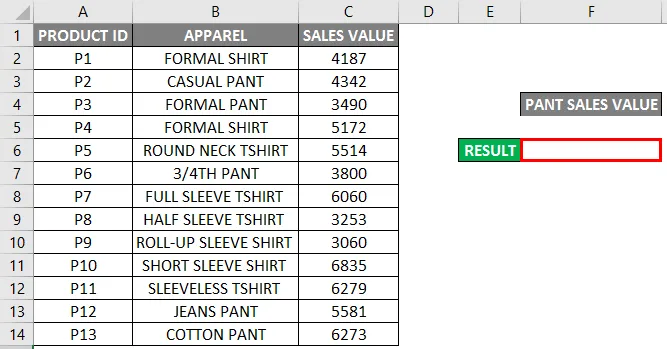
La oss bruke SUMIF-funksjon i celle “F6”. IE = SUMIF (B2: B14, ”* PANT *”, C2: C14)
SUMIF-funksjonen i ovennevnte, summerer ELLER legger opp verdiene i området C2 til C14 , hvis det tilsvarer eller naboceller inneholder nøkkelordet “PANT” i området B2 til B14.
- Område: Det er området celler som må evalueres ut fra kriteriene dine, dvs. kolonne B. Det er et område med celler som inneholder nøkkelordet "PANT" dvs. B2 til B14.
- Kriterier: Her vil jeg matche alle klærelementer som inneholder nøkkelordet eller den spesifikke teksten "PANT". Derfor er kriteriene "* PANT *"
- (sum_range): Kolonne C er et utvalg eller utvalg av salgsverdier som må legges opp. dvs. C2 til C14.
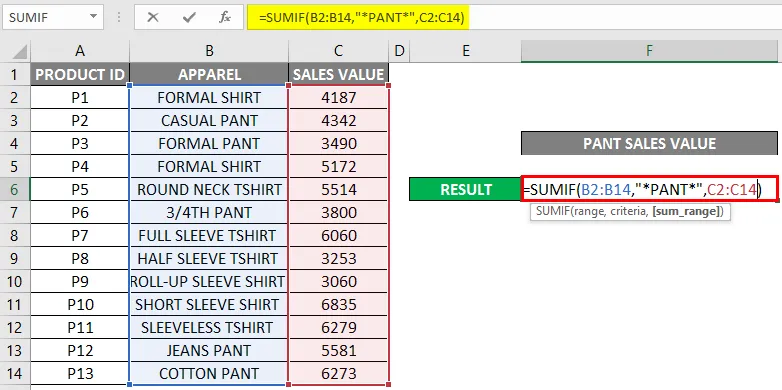
Du kan klikke på enter etter å ha skrevet inn alle de tre argumentene i SUMIF-funksjonen.
= SUMIF (B2: B14, ”* PANT *”, C2: C14)
dvs. returnerer summen av salgsverdien for klærne "PANT" dvs. "23486"
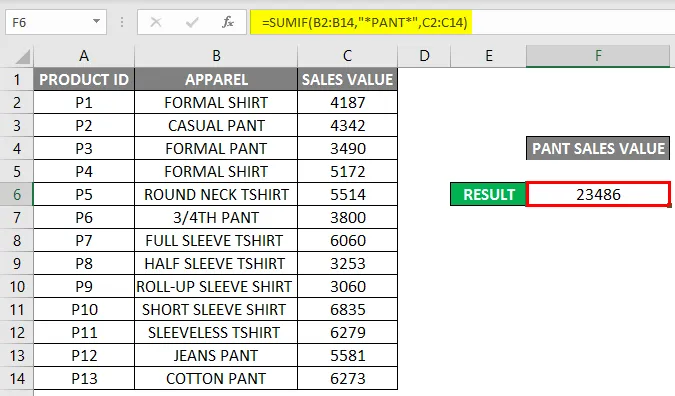
Anbefalte artikler
Dette er en guide til Sumif Funksjonseksempler. Her diskuterer vi Hvordan bruke SUMIF-funksjon i Excel sammen med eksempler og nedlastbare Excel-maler. Du kan også se på disse nyttige funksjonene i excel -
- Bruk av INDIREKTE funksjon i Excel
- Hvordan bruke FV-funksjon i Excel?
- OG funksjon i Excel
- Excel PMT-funksjon
- VBA-operatører | Hvordan å bruke?
- SUMIF med flere kriterier | Excel-mal